Как исправить ошибку OneDrive 0x80049d61 в Windows 10
Сегодня в этом руководстве мы обсудим вероятные причины ошибки OneDrive 0x80049d61, а также четыре различных способа ее исправить в Windows 10. Когда это произойдет, вы также можете получить сообщение об ошибке, которое гласит следующее:
“Что-то пошло не так. Пожалуйста, повторите попытку позже.”
Вышеупомянутая ошибка чаще всего возникает, когда вы пытаетесь запустить приложение OneDrive в Windows 10. Поскольку Microsoft еще не признала эту ошибку, вы не получите от них никаких официальных решений. Однако мы придумали четыре обходных пути, которые должны работать в этом случае.

Примечание. Если не устранить проблему, вы можете слишком часто получать указанное выше сообщение об ошибке на экране дисплея. То же самое исчезает, когда вы нажимаете кнопку увольнения, но появляется снова и снова.
Ошибка OneDrive 0x80049d61 Решения
Если вы не можете запустить OneDrive из-за кода ошибки 0x80049d61, попробуйте эти обходные пути один за другим:
1]Убедитесь, что вы используете правильные учетные данные
Иногда мы стремимся применить исправления, однако проблема связана с чем-то другим. То же самое относится и к этому коду ошибки. Итак, попробуйте войти в свой официальный Учетная запись OneDrive в веб-браузере и посмотрите, что произойдет. Если вы не можете войти в систему, возможно, вы используете старый пароль или неправильный идентификатор пользователя. В таком случае вы можете нажать ссылку «Забыли пароль», чтобы сбросить свои учетные данные.
С другой стороны, если вы можете войти в свою учетную запись Microsoft, попробуйте следующий набор решений:
2]Исправьте ошибку 0x80049d61, сбросив OneDrive
Часто ошибка 0x80049d61 возникает только из-за сохраненного кеша в приложении OneDrive. В этом случае вы должны сбросить это приложение, выполнив следующие действия:
Быстрая заметка: Сброс OneDrive восстановит настройки приложения по умолчанию. Любые изменения, внесенные в эту программу, автоматически изменятся.
% localappdata% Microsoft OneDrive onedrive.exe / сброс
- Нажмите Enter, чтобы узнать, действительно ли он сбрасывает приложение OneDrive или нет.
- Если вы получите дополнительное сообщение об ошибке, например «Windows не может найти…», выполните следующий код –
C: Program Files (x86) Microsoft OneDrive onedrive.exe / сброс
- После успешного сброса приложения OneDrive закройте командную строку и перезагрузите устройство.
3]Удалите раздел OneDrive в реестре.
Поврежденный ключ OneDrive в реестре также может приводить к различным кодам ошибок, включая 0x80049d61. Чтобы избежать этого сценария, откройте редактор реестра и удалите папку OneDrive. Если вы не знаете, как действовать дальше, следуйте приведенным ниже рекомендациям –
- Откройте диалоговое окно «Выполнить», нажав WinKey + R.
- Введите «regedit» в текстовое поле и нажмите «ОК».
- Когда редактор реестра запустится, перейдите по пути ниже –
Компьютер HKEY_CURRENT_USER Software Microsoft OneDrive
- Щелкните правой кнопкой мыши папку OneDrive и выберите вариант удаления.
- Перезагрузите компьютер, чтобы удалить все оставшиеся файлы.
Я надеюсь, что теперь вы можете открыть OneDrive, не получая кода ошибки 0x80049d61 при следующем входе в систему.
4]Удалите и переустановите OneDrive.
Если проблема не устранена даже после удаления раздела OneDrive в реестре, приложение могло быть повреждено. Чтобы избавиться от этой ошибки, необходимо удалить существующий профиль OneDrive. Вот как выполнить эту задачу –
- Щелкните правой кнопкой мыши значок Windows и выберите «Приложения и компоненты».
- На следующем экране прокрутите вниз и найдите OneDrive на правой панели.
- Когда найдете, щелкните по нему один раз и нажмите кнопку «Удалить».
- Если появится какое-либо окно подтверждения, нажмите «Удалить» еще раз.
- Разрешите удалить это приложение с вашего компьютера. Когда это произойдет, перезагрузите компьютер.
Переустановите OneDrive
Вы можете переустановить приложение OneDrive, посетив Microsoft Store. После завершения установки нажмите кнопку «Запустить». Это приложение должно открыться или работать нормально. Кроме того, вы также можете посетить сайт Microsoft, чтобы загрузить и установить последняя версия OneDrive.
Вот и все, я надеюсь, что вы найдете эту статью полезной для решения ошибки OneDrive 0x80049d61 на вашем компьютере. Если у вас есть какие-либо вопросы или предложения, дайте нам знать в разделе комментариев ниже.
Читать далее:


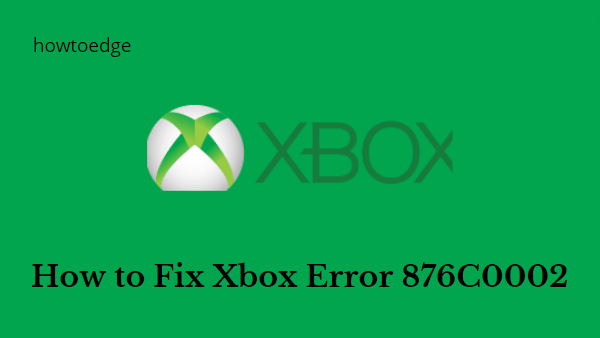



![[Solved] Сбой образа системы при ошибке 0x80780172 в Windows 10](https://pazd.ru/wp-content/uploads/2021/11/system-image-fails-on-error-0x80780172-delete-windowsimagebackup-folder.png)